A klónozó bélyegző eszköz használata a Photoshop CS6 programban

Fedezze fel a Klónbélyegző eszköz használatát a Photoshop CS6 programban, és tanulja meg, hogyan klónozhat képeket szakmai szinten.
Miután bevitte kedvenc hangjait az Adobe Flash Creative Suite 5 dokumentumba, elhelyezheti azokat a Flash CS5 idővonala mentén lévő kulcskockákon, hogy a film adott pontjain lejátszhassa őket.
Hangokat rendelhet hozzá a Tulajdonságvizsgálóval, amely megjeleníti a Hang részt, ha kulcsképkocka van kiválasztva. A hangok különböző rétegekben kombinálhatók, és a gombokon belül használhatók hangeffektusok létrehozására a kezelőszervekhez és a navigációs menükhöz.
Ha hangot szeretne elhelyezni az idővonalon, kövesse az alábbi lépéseket:
Egy új rétegen hozzon létre egy üres kulcskockát az idővonal mentén, és indítsa el a Tulajdonságvizsgálót (ha még nem látható).
Az ingatlanfelügyelő jobb oldalán keresse meg a Hang részt, és válasszon egy hangot a Név legördülő listából.
Ez a legördülő lista a könyvtárában lévő összes hangot mutatja.
A hang most felkerült az idővonalra.
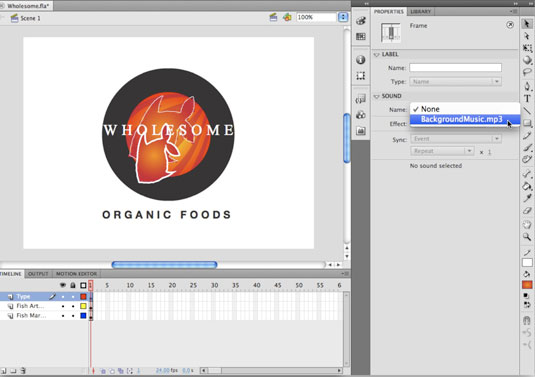
Nyomja meg az Enter vagy a Return gombot a film lejátszásához.
A hang akkor szólal meg, amikor a lejátszófej eléri a kulcskockát.
Miután elhelyezett egy hangot az idővonalon, további beállításokat is használhat a Tulajdonságvizsgálóban a hurkolt, ismétlési és lejátszási teljesítmény szabályozására. A leggyakoribb kísérletezési lehetőségek az Ismétlés és a Loop opciók, amelyek azt szabályozzák, hogy egy hang hányszor ismétlődjön meg (ha van ilyen).
A hang megismétléséhez kövesse az alábbi lépéseket:
Válassza ki azt a kulcskockát, amelybe már elhelyezett hangot, és keresse meg a Hangbeállításokat a Tulajdonságvizsgálóban.
Keresse meg az Ismétlés legördülő listát, és adja meg, hányszor szeretné megismételni a hangot a jobb oldali szövegmezőben.
Alapértelmezés szerint a hang legalább egyszer megismétlődik, de ha például 2-t ír be, a hang kétszer ismétlődik.
Nyomja meg az Enter vagy a Return gombot a film lejátszásához.
Az elhelyezett hang lejátszása, majd megismétlése annyiszor, amennyit a 2. lépésben megadott.
A hang hurkolásához (végtelenségig ismételje meg), kövesse az alábbi lépéseket:
Jelölje ki a kulcskockát, és a Hangbeállításoknál kattintson az Ismétlés melletti nyílra, és válassza a Hurok lehetőséget a legördülő listából.
A hang most folyamatos hurokra van beállítva, amíg a filmet le nem állítják, vagy egy másik művelet ki nem kapcsolja.
A film előnézetéhez válassza a Fájl → Előnézet közzététele → Flash lehetőséget.
A hang lejátszása, majd az előnézet bezárásáig ismétlődik.
Fedezze fel a Klónbélyegző eszköz használatát a Photoshop CS6 programban, és tanulja meg, hogyan klónozhat képeket szakmai szinten.
Az Adobe Creative Suite 5 (Adobe CS5) Dreamweaverben a Property Inspector az egyik leghasznosabb panel, amely részletes információkat nyújt a kiválasztott elemekről.
A korrekciós réteg a Photoshop CS6-ban színkorrekcióra szolgál, lehetővé téve a rétegek tartós módosítása nélkül történő szerkesztést.
Amikor az Adobe Illustrator CC-ben tervez, gyakran pontos méretű formára van szüksége. Fedezze fel az átalakítás panel használatát az alakzatok precíz átméretezéséhez.
A Photoshop CS6 paneljeinek kezelése egyszerű és hatékony módja a grafikai munkafolyamatok optimalizálásának. Tanulja meg a paneleket a legjobban kihasználni!
Fedezze fel, hogyan kell hatékonyan kijelölni objektumokat az Adobe Illustratorban a legújabb trükkökkel és technikákkal.
Fedezze fel a Photoshop CS6 legmenőbb funkcióját, a Rétegek automatikus igazítását, amely lehetővé teszi a tökéletes képek létrehozását.
Fedezze fel, hogyan használhatja az InDesign szövegkeret beállításait a kívánt eredmények eléréséhez. Tudja meg, hogyan rendezheti el a szövegeket, és optimalizálja a kiadványait!
Fedezd fel, hogyan használhatod az InDesign Creative Suite 5 rácsait és segédvonalait az elemek pontos elhelyezésére. A rácsok és a segédvonalak megkönnyítik az oldal elrendezését és a nyomtatást.
Ismerje meg, hogyan alkalmazhat átlátszóságot az SVG-grafikákon az Illustratorban. Fedezze fel, hogyan lehet átlátszó hátterű SVG-ket nyomtatni, és hogyan alkalmazhat átlátszósági effektusokat.





